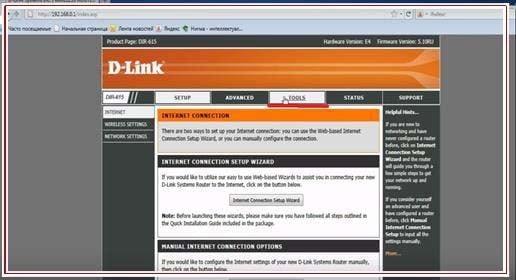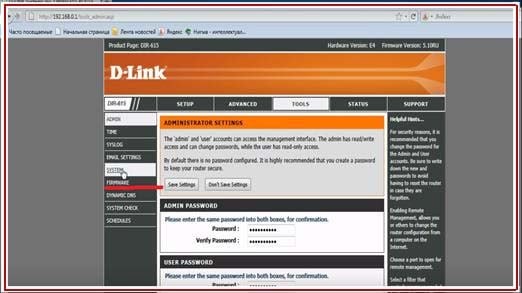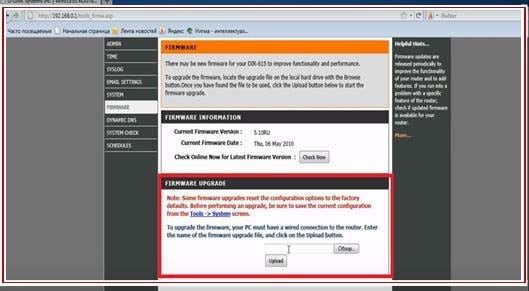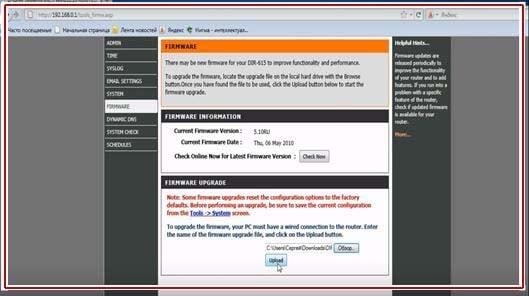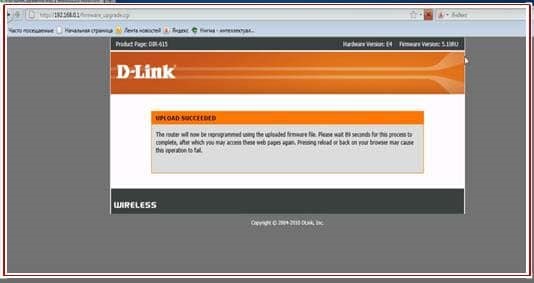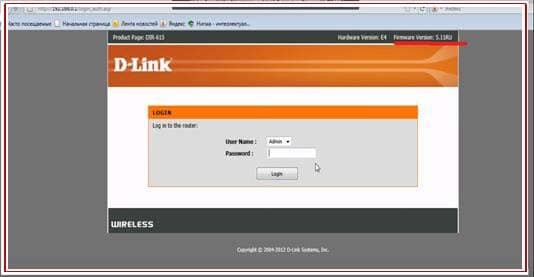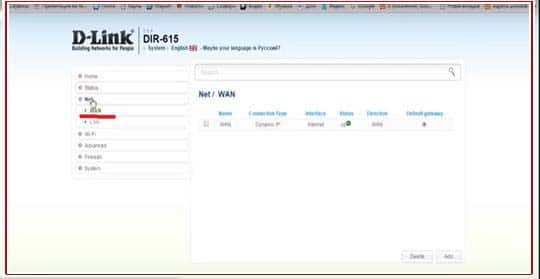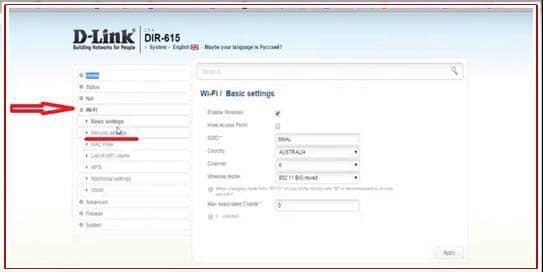D-Link | МТС
В этой инструкции подробно будут описаны все шаги, необходимые для настройки Wi-Fi роутера D-Link DIR-300 для Домашнего Интернета от МТС. В равной степени руководство подойдет для всех популярных вариантов этого беспроводного маршрутизатора:
- D-Link DIR-300 NRU B5, B6, B7
- DIR-300 A/C1 и A/D1
Рассмотрено будет сразу два варианта прошивки этого роутера — сначала более новая (1.4.9 для NRU и 1.0.x, 1.1.x для простого DIR-300), а затем более старый вариант (1.3.x), если вы приобретали беспроводный маршрутизатор уже давно и не обновляли прошивку с тех пор. Можно приступать.
В большинстве регионов присутствия (Москва, Санкт-Петербург и большинство других) Интернет МТС предоставляется по протоколу PPPoE, именно его настройку мы и будем рассматривать.
Как правильно подключить Wi-Fi роутер
Прежде чем приступать непосредственно к настройки, важно правильно подключить роутер. На обратной его стороне есть четыре порта LANи один порт Internet. Для успеха при дальнейшей настройке:
- Подключите кабель Интернет МТС к порту Internet
- Соедините один из портов LAN на роутере с сетевой картой компьютера или ноутбука
Вообще-то, можно настроить и не устанавливая проводного подключения между ноутбуком и роутером, но рекомендую сделать именно так, это сократит количество нюансов, которые могут помешать настройке.
Также, если у вас на компьютере запущено подключение МТС Интернет, отключите его и не подключайте ни в процессе настройки ни после нее, так как в дальнейшем роутер сам будет устанавливать это соединение и если оно уже будет запущено на компьютере, сделать этого он не сможет. В результате вы будете задавать вопрос: почему на компьютере есть подключение, а на телефоне, планшете или ноутбуке хоть и есть подключение к Wi-Fi, сайты не открываются.
Также желательно проверить настройки подключения по локальной сети (то, которое используется для связи роутера с компьютером во время настройки). Это необязательно, но если вы не сможете зайти в настройки роутера, вернитесь к этому пункту: Настройки подключения по локальной сети для настройки роутера.
Вход в настройки D-Link DIR-300
Для того, чтобы задать параметры Интернет подключения МТС, нам понадобится зайти в веб-интерфейс настроек D-Link DIR-300. Для этого (когда роутер подключен и включен в розетке), запустите любой браузер и введите в адресную строку 192.168.0.1, а когда вас попросят ввести логин и пароль — используйте admin и для того и для другого.
Стандартные адрес для входа в настройки беспроводного маршрутизатора указан на наклейке с его тыльной стороны.
После входа вы увидите главную страницу веб-интерфейса или «админки», которая для DIR-300 может иметь различный вид. Две самые актуальные версии вы можете видеть на изображении. Сначала рассмотрим, как настроить Интернет МТС с новой прошивкой (справа), а затем — с той, которая слева.
Настройка DIR-300 для МТС с новой прошивкой (1.4.xи 1.0.x)
Для того, чтобы перейти к настройке Интернет-подключения МТС, нажмите «Расширенные настройки» внизу страницы, а затем, в пункте «Сеть» нажмите «WAN».
Откроется страница, на которой вы увидите подключение «Динамический IP». Внизу страницы нажмите «Добавить», откроется страница параметров соединения с Интернет, куда необходимо ввести данные для МТС:
- Тип соединения — PPPoE
- Имя пользователя и пароль — логин и пароль для Интернета.
Все остальные пункты менять не обязательно, нажмите кнопку «Сохранить». После этого вы вернетесь на страницу со списком соединений, кроме этого увидите вверху горящий индикатор, по которому нужно кликнуть и еще раз нажать «Сохранить» для окончательного сохранения настроек.
Если вы не сделали ошибок при вводе параметров, а Интернет на самом компьютере отключен, то вы можете обновить страницу и увидеть, что статус вновь созданного подключения изменился на «соединено». Теперь можно перейти к настройкам параметров беспроводной сети.
Настройка Wi-Fi сети
Снова перейдите к странице «Расширенные настройки» и в разделе «Wi-Fi» нажмите «Основные настройки».
Открывавшаяся страница позволяет вам задать имя своей беспроводной сети, указать регион, канал и режим Wi-Fi. Не изменяйте ничего кроме имени, если не знаете, зачем это нужно. В имени не используйте кириллицу.
После сохранения настроек, откройте пункт «Настройки безопасности» в разделе «Wi-Fi», тут мы можем поставить пароль на беспроводную сеть. Используйте следующие параметры:
- Сетевая аутентификация — WPA2-PSK
- Ключ шифрования PSK — любой желаемый пароль для подключения к беспроводной сети. Должен состоять не менее чем из 8 символов, без кириллицы.
Сохраните настройки, а затем сохраните их еще раз, вверху около индикатора. На этом настройка D-LinkDIR-300 для МТС завершена, и вы можете выходить в Интернет с телефона, планшета, ноутбука и других устройств по Wi-Fiи проводному подключению.
Настройка DIR-300 с прошивкой 1.3.x
В более старом варианте прошивки, для беспроводных маршрутизаторов D-Link DIR-300 NRU настройка происходит почти так же. На главной странице выберите «Настроить вручную», а затем «Сеть» — «WAN», нажмите кнопку «Добавить» в списке подключений и введите следующие параметры для Интернета МТС:
- Тип соединения — PPPoE
- Логин и пароль — данные МТС для входа в Интернет
Остальные параметры подключения менять необязательно. Сохраните все сделанные настройки и перейдите к параметрам Wi-Fi, для чего выберите соответствующую вкладку вверху, а затем — «Основные настройки».
В поле SSID введите имя беспроводной сети, по которому вы будете отличать свою сеть от чужих. Не используйте русских букв. Сохраните настройки и откройте пункт «Настройки безопасности».
В настройках безопасности необходимо поставить пароль на Wi-Fi сеть. Для этого укажите следующие параметры:
- Сетевая аутентификация — WPA2-PSK (рекомендуется, как самый защищенный вариант)
- Ключ шифрования PSK — ваш пароль на беспроводную сеть, должен состоять не менее чем из 8 символов (не используйте кириллицу).
Сохраните все настройки: Wi-Fi роутер готов к работе, вы можете подключиться с устройств, имеющих беспроводный модуль и работать в Интернете с них.
Может быть полезным и интересным:
- Новый Браузер Brave, который платит пользователю
- Wi-Fi без доступа к Интернету, соединение ограничено
- Если не заходит на 192.168.0.1 или 192.168.1.1
На чтение 3 мин Опубликовано Обновлено
Роутер D-Link DIR-842 представляет собой мощное устройство, которое может использоваться для настройки домашней сети МТС. Он обладает высокой пропускной способностью и множеством функций, позволяющих создать стабильное подключение к интернету.
Для настройки роутера DIR-842 для сети МТС следует выполнить несколько простых шагов. Во-первых, необходимо подключить роутер к источнику питания и кабельному модему. Затем, войти в веб-интерфейс роутера, введя его IP-адрес в адресную строку браузера.
После входа в веб-интерфейс роутера DIR-842, необходимо внести изменения в настройки подключения к интернету. Для этого следует указать тип подключения, в данном случае выбрать «Динамический IP-адрес». Также необходимо ввести данные, предоставленные МТС, такие как имя пользователя и пароль.
После сохранения настроек, роутер D-Link DIR-842 будет готов к использованию в сети МТС. Он будет обеспечивать стабильное и безопасное подключение к интернету для всех устройств в домашней сети.
Содержание
- Настройка роутера D-Link DIR-842 для сети МТС
- Шаг 1: Подключение роутера D-Link DIR-842
- Шаг 2: Вход в интерфейс роутера D-Link DIR-842
Настройка роутера D-Link DIR-842 для сети МТС
- Подключите проводной интернет-кабель от МТС к порту WAN на задней панели роутера. Убедитесь, что интернет-кабель подключен к правильному порту.
- Подключите другой конец кабеля к сетевому разъему, предоставленному МТС.
- Включите роутер, нажмите кнопку питания и дождитесь, пока индикатор питания станет зеленым.
- Откройте веб-браузер на компьютере и введите адрес IP-адрес по умолчанию роутера (обычно 192.168.0.1) в строке адреса. Нажмите Enter, чтобы получить доступ к панели управления роутером.
- Введите имя пользователя и пароль для входа в панель управления. Обычно, по умолчанию имя пользователя — «admin», а пароль — «admin» или оставьте пароль пустым.
- На странице настройки роутера найдите раздел «Сетевые настройки» или «Ethernet». В этом разделе вам нужно выбрать режим подключения «PPPoE».
- Введите логин и пароль, предоставленные МТС. Эти данные вы можете получить у провайдера.
- Сохраните изменения и перезагрузите роутер.
- После перезагрузки роутера подключитесь к интернету через беспроводное соединение или подключение Ethernet-кабеля к порту LAN.
- Теперь вы успешно настроили роутер D-Link DIR-842 для сети МТС и готовы пользоваться интернетом.
Следуйте этим простым инструкциям, и вы быстро сможете настроить роутер D-Link DIR-842 для сети МТС без лишних проблем.
Шаг 1: Подключение роутера D-Link DIR-842
Для начала настройки вашего роутера D-Link DIR-842 для сети МТС, вам необходимо правильно его подключить. Вот пошаговая инструкция о том, как это сделать:
- Убедитесь, что ваш роутер подключен к электрической розетке и включен.
- Подсоедините один конец Ethernet-кабеля к порту WAN на задней панели роутера.
- Подсоедините другой конец Ethernet-кабеля к сетевой розетке или модему МТС.
- Предоставьте достаточное пространство и обеспечьте нормальную вентиляцию для вашего роутера.
- Проверьте, что светодиоды на передней панели роутера начали гореть. Если они не горят, проверьте правильность подключения и попробуйте перезапустить роутер.
После выполнения этих шагов ваш роутер D-Link DIR-842 будет успешно подключен и готов к настройке для сети МТС.
Шаг 2: Вход в интерфейс роутера D-Link DIR-842
Чтобы настроить роутер D-Link DIR-842 для сети МТС, необходимо войти в его интерфейс.
Для этого выполните следующие действия:
Шаг 1: Подключите компьютер к роутеру D-Link DIR-842 с помощью Ethernet-кабеля.
Шаг 2: Откройте любой веб-браузер на компьютере и введите в адресной строке IP-адрес роутера. По умолчанию IP-адрес роутера D-Link DIR-842 — 192.168.0.1.
Шаг 3: Нажмите клавишу Enter на клавиатуре или нажмите кнопку «Перейти».
Шаг 4: В появившемся окне авторизации введите логин и пароль по умолчанию. Логин — admin, пароль — admin. Затем нажмите кнопку «Войти».
Обратите внимание, что логин и пароль могут отличаться, если вы их меняли.
Шаг 5: Вы успешно вошли в интерфейс роутера D-Link DIR-842 и готовы приступить к настройке.

[red]Настройка роутера D-Link Dir-842 от МТС Удмуртия.
Для доступа в web-интерфейс:[/red]
1.Подключите устройство к компьютеру проводом (поставляющемся в комплекте) или по WI-FI (так же можно с телефона).
2.Откройте интернет Браузер (Internet Explorer, Mozilla Fierfox, Google Chrome и т.д.)
3.Введите в адресной строке http://192.168.1.1
4.Войдите в систему, используя Логин: admin, Пароль: admin
Внимание если вам уже настраивали роутер специалисты мтс то Пароль будет admin1
5.Выберите в меню раздел «Начальная настройка» > Ок Нажмите кнопку «Далее» > Начать.
6.Выберите Язык меню (автоматически руский) > «Да»
7.Для настройки маршрутизатора с помощью Мастера, нажмите «Продолжить»
8.В пункте «Тип соединения» выберите PPPoE. Имя пользователя — логин для доступа в интернет из договора, Пароль- пароль из договора. Имя сервиса — МТС.
Внимание Если у вас нету в договоре Логина и Пароля позвоните в МТС 0890 и узнайте его.
9.Нажимаем «Далее» для сохранения настроек.
[red]Настрайваем подключение Wi-Fi[/red]
1.Пароль по умолчанию для Wi-Fi сети указан на наклейке задней панели. В роутере уже настроена беспроводная сеть диапазона 2,4 ГГц и 5 ГГц.
2.Для редактирования названия сети необходимо перейти в «Начало» > Настройка Wi-Fi/
3. На странице Беспроводная сеть 2.4 ГГц в поле Имя основной сети Wi-Fi задайте введите название для беспроводной сети.
4.В поле «Пароль» введите свой пароль Wi-Fi или оставьте прежнее значение. С сетью 5 ГГц проводим те же действия.
[red]Настраиваем подключение телевизора IPTV.[/red]
1.Заходим в «Настройки соединений» выбираем WAN далее «Расширеный режим»
2.Создаем новое подключение жмем + далее «Все настройки» и вводим следующие значения:

3.Выбираем «статистический IPv4»
MAC-адрес: E0:1C:FC:11:5D:08
IP-адрес: 1.0.0.1
Маска подсети: 255.255.255.252
IP-адрес шлюза: 1.0.0.2
Первичный DNS: 1.0.0.2
5. Ниже в пункте «Разное» активируем значения «NAT» и «Сетевой экран».
6. Жмем «Применить».
Все готово ваш роутер полностью настроен.
Роутеры DIR-615 производятся компанией D-Link и используются провайдером МТС для оснащения абонентов домашним интернетом. Данная модель является стандартным маршрутизатором без особых «наворотов» новоиспеченных устройств. Более того, перепрошивка роутера DIR-615 подходит для роутеров МТС – N1, К1, К2 и возвращает глючные модели в рабочее русло.
Содержание
- Возможности роутера
- Прошивка
- Инструкция прошивки
- Подключение к интернету после прошивки
- Заключение
- Задать вопрос автору статьи
Возможности роутера
В целом, все шаблонно:
- Wi-Fi4 ГГц, 802.11n, скорость до 300 Мбит/с, есть 2 внутренние антенны, поэтому может передавать и принимать сигнал по двум каналам.
- WPS кнопка может быстро подключать устройства к беспроводной точке доступа без ввода пароля, а также при более длительном нажатии может выключить раздачу Wi-Fi.
- 4 порта LAN 100 Мбит/с.
- Присутствует файрвол.
Маршрутизатор использует веб-интерфейс для настроек. Вход в настройки по умолчанию 192.168.0.1, admin/admin.
Прошивка
Производитель маршрутизаторов рекомендует обновлять программное обеспечение всех своих моделей, чтобы обеспечить стабильную работу устройств. Для модели DIR-615 выходят обновления и по сей день. Их можно найти на официальном сайте D-link.ru, использовав поиск. Или же перейдите по прямой ссылке и скачайте последнюю версию себе на компьютер.
Если нужно, сохраните персональные настройки, потому как при прошивке устройства они все удаляются.
Инструкция прошивки
Также инструкцию по обновлению прошивки можно посмотреть тут:
После загрузки файла формата bin, отсоедините интернет-кабель с WAN-порта роутера, оставив только кабель соединения с ПК. Затем:
- Войдите в личный кабинет D-Link через веб-интерфейс. При входе, логин вводите admin, пароль оставляете пустым и жмите Oк.
- Найдите раздел «Tool» и выберите его.
- Затем «Firmware».
- Снизу, в блоке «FIRMWARE UPGRADE» нажмите «Обзор» и выберите файл прошивки.
- Жмите «Upload».
- Дождитесь окончания прошивки.
- В это время роутер может перезагрузиться несколько раз.
- После снова войдите в веб-интерфейс, чтобы настроить домашнюю сеть маршрутизатора, но уже в обновленной прошивке.
Подключение к интернету после прошивки
Настройка роутера для провайдера МТС описана в следующем видео:
Для подключения к интернету просто вставьте отсоединенный ранее патч-корд в порт WAN. Если интернет на МТС не появился, выключите и включите роутер, а затем в веб-интерфейсе:
- Выберите пункт «NET» – «WAN».
- В строке должен быть Dynamic IP. Если указан иной, кликните по нему и выберите нужный.
- Далее перейдите в раздел «Wi-Fi» – «Basic Setting».
- Укажите SSID и включите раздачу Wi-Fi, жмите «Apply».
- В разделе «Security Settings» выберите протоколы шифрования WPA2 и строкой ниже введите цифробуквенный пароль (желательно с использованием верхнего и нижнего регистра букв).
- Жмите «Apply» и проверяйте доступность точки доступа, через Wi-Fi поиск.
Если компания MTS для DIR-615 предоставляла настройки сети (IP-адрес, DNS, Mac-адрес) их нужно ввести заново, чтобы получить выход в интернет.
Заключение
Маршрутизатор DIR 615, предоставляемый абонентам компании МТС – своеобразная рабочая лошадка, что время от времени может выходить из строя (особенно ранее выпущенные модели), но после прошивки обновленным программным обеспечением снова возвращаются в строй.
Настройка роутера D-Link DIR-300 для работы с МТС — это простая и удобная процедура, которая позволяет получить стабильный и быстрый доступ к интернету. В данной статье мы предоставим вам пошаговую инструкцию, которая поможет вам настроить ваш роутер под услуги провайдера МТС.
Перед тем как начать настроить роутер, убедитесь, что у вас есть все необходимые данные от МТС, такие как логин, пароль и другие настройки. Также убедитесь, что ваш роутер D-Link DIR-300 подключен к компьютеру и кабель провайдера МТС.
1. Подключите компьютер к роутеру D-Link DIR-300 при помощи сетевого кабеля. Удостоверьтесь, что подключение выполнено к одному из LAN-портов на задней панели роутера.
2. Откройте любой веб-браузер и введите в адресной строке IP-адрес роутера D-Link DIR-300. Обычно это 192.168.0.1 или 192.168.1.1. Нажмите Enter, чтобы перейти на страницу настроек роутера.
3. Введите логин и пароль для доступа к настройкам роутера. Здесь вы должны использовать дефолтные логин и пароль, которые указаны в инструкции к роутеру или на его задней панели. Обычно логин: admin, а пароль: admin или оставьте поле пароль пустым.
4. После успешного входа в настройки роутера, найдите раздел настроек подключения к интернету. Здесь вы должны выбрать настройки для подключения через МТС, указав все необходимые данные, предоставленные вашим провайдером.
5. Сохраните все изменения и перезагрузите роутер. После перезагрузки вы должны получить стабильное подключение к интернету через МТС с использованием роутера D-Link DIR-300.
Следуя этой пошаговой инструкции, вы сможете легко настроить ваш роутер D-Link DIR-300 под услуги провайдера МТС и наслаждаться стабильным интернетом без проблем.
Подготовка к настройке роутера D-Link DIR-300 под МТС
Перед началом настройки роутера D-Link DIR-300 под МТС вам необходимо выполнить несколько предварительных шагов:
- Убедитесь, что у вас есть доступ к интернету через проводное подключение к парной точке доступа МТС.
- Соберите необходимую информацию:
- IP-адрес парной точки доступа МТС;
- Логин и пароль абонентской учетной записи МТС.
- Подготовьте компьютер или ноутбук, который будет использоваться для настройки роутера.
- Включите роутер D-Link DIR-300 и подключите его к компьютеру с помощью Ethernet-кабеля.
После выполнения этих предварительных шагов вы будете готовы к настройке роутера D-Link DIR-300 под МТС. Переходите к следующему шагу и начинайте настраивать роутер в соответствии с инструкцией.
Выбор оптимального места установки
1. Центральное расположение: Рекомендуется устанавливать роутер в центре помещения, чтобы сигнал был равномерно распределен по всему пространству. Это поможет избежать слабого или отсутствующего сигнала в некоторых участках помещения.
2. Избегайте помех: Разместите роутер вдалеке от потенциальных источников помех, таких как микроволновая печь, беспроводные телефоны или другие электронные устройства, которые могут снижать качество сигнала Wi-Fi. Возможные помехи могут ухудшить скорость и стабильность интернет-соединения.
3. Избегайте преград: Поместите роутер на свободной поверхности, вдали от стен и других преград. Идеальным вариантом является установка роутера на возвышенности, например, на шкафе или полке. Это позволит сигналу Wi-Fi распространяться наиболее эффективно и преодолевать преграды с меньшими потерями.
4. Учитывайте тип строения: Обратите внимание на материалы из которых сделаны стены и перегородки помещения. Металлические, бетонные или кирпичные преграды могут существенно ослабить сигнал Wi-Fi. В этом случае рекомендуется поместить роутер ближе к области, где планируется использовать устройства подключенные к Wi-Fi.
5. Учтите длину кабеля питания: При выборе места установки учтите доступность розетки питания. Она должна быть не слишком далеко от выбранного места для установки роутера. Кабель питания должен быть достаточной длины для подключения к розетке без напряжения кабеля.
Придерживаясь этих рекомендаций, вы сможете создать оптимальные условия для работы роутера D-Link DIR-300 и получить качественное Wi-Fi покрытие в вашем доме или офисе.